win10系統(tǒng)關(guān)閉IIS服務(wù)的方法
在我們使用的win10系統(tǒng)中,會(huì)開啟很多各種各樣的功能,只有開啟對應(yīng)的功能之后我們在進(jìn)行一些操作時(shí)才能夠順利完成,因此在系統(tǒng)中的功能選項(xiàng)就非常多,很多用戶想要關(guān)閉某一項(xiàng)功能但是不知道要如何操作進(jìn)行關(guān)閉,所以在接下來的教程中小編就以關(guān)閉IIS服務(wù)為例來跟大家演示在win10系統(tǒng)中關(guān)閉系統(tǒng)功能的具體操作步驟,想必有很多用戶還不知道怎么操作,這樣的話就一起來看看下面這篇方法教程吧,希望小編分享的這篇教程能夠幫助大家解決遇到的win10系統(tǒng)問題。
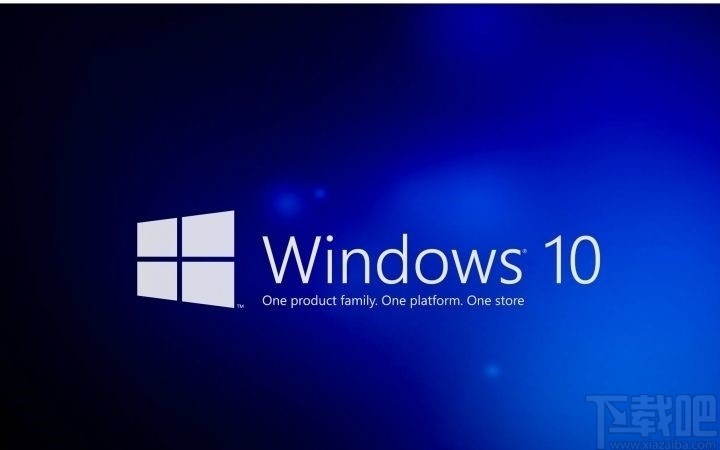
1.首先我們打開控制面板界面之后,在其中找到程序和功能這個(gè)選項(xiàng),點(diǎn)擊進(jìn)入到系統(tǒng)的程序和功能設(shè)置界面。
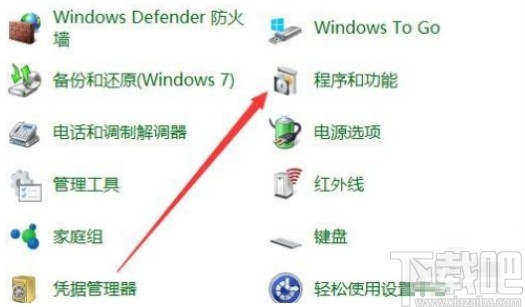
2.進(jìn)入到系統(tǒng)的程序和功能設(shè)置界面之后,我們找到左邊的“啟用或關(guān)閉Windows功能”這個(gè)選項(xiàng),然后點(diǎn)擊進(jìn)去。
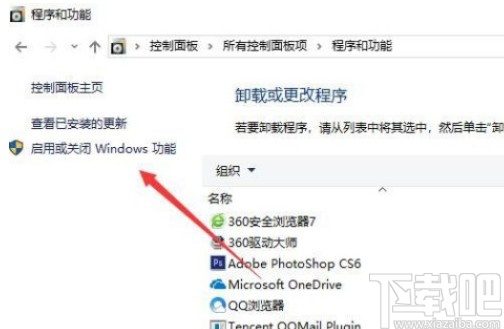
3.點(diǎn)擊打開之后我們可以看到下圖所示的界面,我們需要在其中找到IIS服務(wù),全稱為“Internet Information Services可承載的Web核心”。
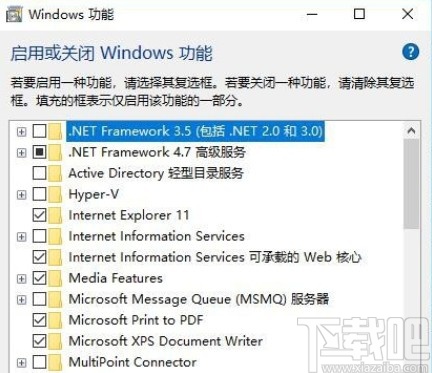
4.找到之后如下圖中所示,我們需要進(jìn)行的操作就是在它左邊的方框中,取消勾選這個(gè)方框。
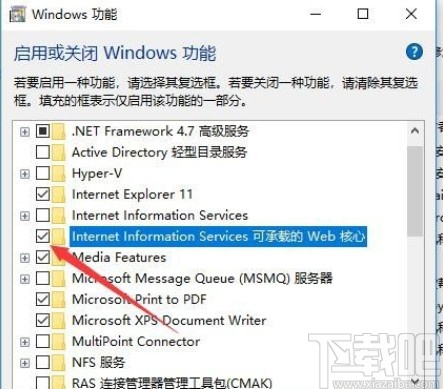
5.取消勾選之后點(diǎn)擊確定按鈕即可保存相關(guān)的設(shè)置,可以看到下圖中這個(gè)正在應(yīng)用所做的更改界面,等待操作完成即可。
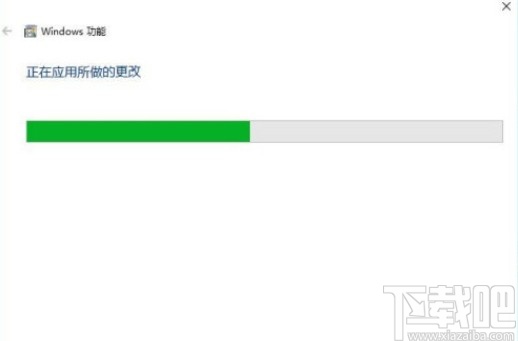
使用上述教程中的操作方法我們就可以在win10系統(tǒng)中關(guān)閉IIS服務(wù)了,有需要的朋友趕緊試一試這個(gè)方法吧,希望這篇教程能夠幫助到大家。
相關(guān)文章:
1. 暗影精靈4筆記本怎么安裝win10系統(tǒng) 安裝win10系統(tǒng)步驟分享2. 聯(lián)想小新潮7000-13筆記本怎樣安裝win10系統(tǒng) 安裝win10系統(tǒng)方法說明3. 榮耀MagicBook筆記本怎樣安裝win10系統(tǒng) 安裝win10系統(tǒng)方法介紹4. win10系統(tǒng)藍(lán)屏代碼critical process died怎么解決?5. Win10系統(tǒng)麥克風(fēng)聲音太小怎么辦?6. Win10系統(tǒng)中使用anaconda的conda activate激活環(huán)境時(shí)報(bào)錯(cuò)應(yīng)該怎么解決?7. 微星GT75 Titan 8RF筆記本如何安裝win10系統(tǒng) 安裝win10系統(tǒng)教程介紹8. U盤怎么裝Win10系統(tǒng) U盤安裝Win10系統(tǒng)教程9. Win10系統(tǒng)Windows安全中心閃退怎么解決?10. Win10系統(tǒng)怎么開啟遠(yuǎn)程桌面連接?Win10系統(tǒng)開啟遠(yuǎn)程桌面連接方法

 網(wǎng)公網(wǎng)安備
網(wǎng)公網(wǎng)安備